目次
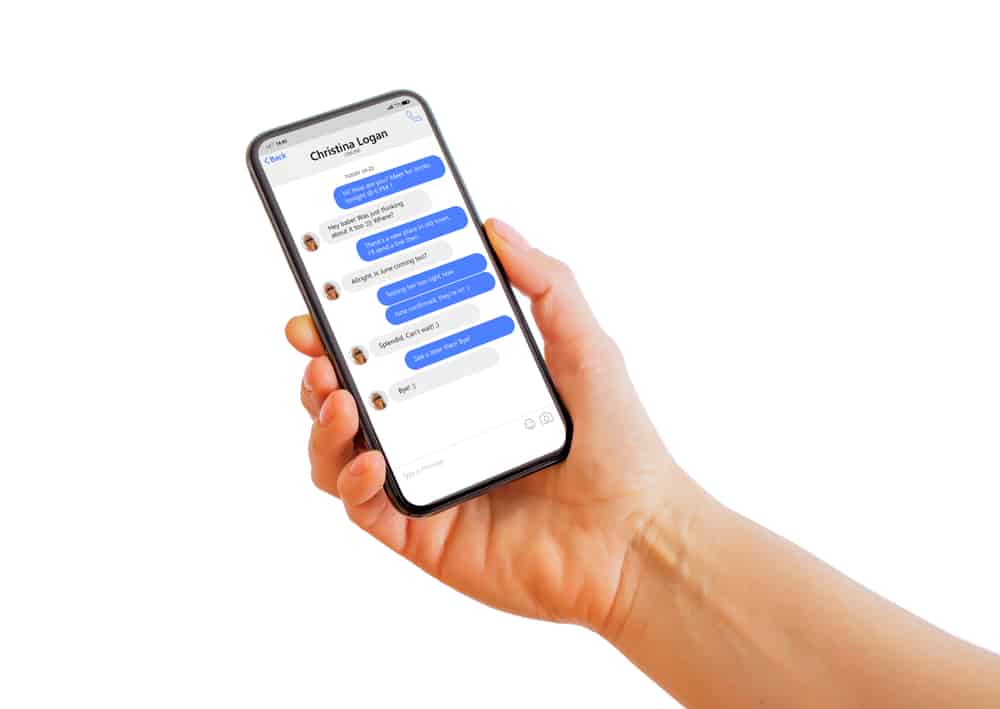
すべてを削除せずに受信トレイを整理するのは、確かに面倒に感じるかもしれません。 幸いなことに、アーカイブ機能はそのようなシナリオのために作られています。
クイックアンサーこの場合、アプリのメニューにある「アーカイブ」セクションに行き、永久に削除するか、修正するために復元するかを選択する必要がある。 その結果、永久にそのままにしておくことも可能だ。
さまざまな種類のメッセージをアーカイブできるのは非常に便利な機能だが、特にiPhoneを使っている場合、それらにアクセスするのは同じくらい面倒だ。
このガイドでは、iOS関連のさまざまなシナリオやアプリケーションで、アーカイブされたメッセージを掘り出す方法を紹介します。 では、さっそく始めましょう。 .
iPhoneでアーカイブされたメッセージはどのように機能しますか?
残念なことに iPhoneでメッセージをアーカイブする直接のオプションはありません。 しかし、WhatsAppや連絡先のようなスタンドアロンアプリケーションの場合、WhatsAppや連絡先が付属している場合があります。 そのため、WhatsAppや連絡先を復元するのが非常に難しくなります。
とはいえ、アーカイブされたメッセージの仕組みは他のプラットフォームと同じです。 つまり、アーカイブされたメッセージは目に見えないように隠されています。 データはプライベートフォルダにロックされ、特定のメッセージのアーカイブを解除するとアクセスできるようになります。
iPhoneでアーカイブされたメッセージを探す
iPhoneには、メッセージをアーカイブするための万能のソリューションがあるわけではありません。 しかし、回避策がないわけではありません。 したがって、検索はアーカイブの方法にも依存します。
その点については 以下のソリューション アーカイブの方法論による。
WhatsAppに保存されたメッセージの復元
WhatsAppはiPhoneで最も利用されているアプリケーションの一つである。 常にそうであったわけではないが、そのクロスプラットフォームの互換性とエンドツーエンドの暗号化は、ネイティブのiMessageでさえも打ち負かすことは難しい。
WhatsAppメッセージは以下の手順でアーカイブ解除できます:
関連項目: 退屈なときに最適なアプリ10選- WhatsAppを開き 下/上にスクロール iPhoneのチャットセクションの
- を選択する。 「アーカイブ」オプション をクリックすると、アーカイブされたチャットが開きます。

- の中で 「アーカイブ」セクション を選択し、メッセージをタップして "チャットのアーカイブ解除" をお読みください。
これでWhatsAppメッセージセクションにチャットが表示されます。
iPhoneでアーカイブされたメールを取り出す
電子メールは、プロの世界ではかなりポピュラーな古いメッセージング形式です。 インターネットをしばらく使っている人なら、少なくとも耳にしたことがある可能性があります。
もし過去に何通かのEメールを削除していたとしても、それを復元するのは簡単で単純なことです。 ただ、その前にEメールが削除されていないことを確認する必要があります。
ということで、iPhoneのEメールのアーカイブを解除する方法をご紹介します:
- をタップします。 メール申込 を開く。
- の中で 左上 をタップします。 メニュー のアイコンがある。
- が表示されるまでスクロールします。 「すべてのメール または 「アーカイブ オプションがある。

- 単に クリックするとアーカイブされたメッセージが開きます。 レギュラーと一緒にね。
ここにあるメールを保存しておきたい場合は、そのメールを選択し、アーカイブ解除を選択するだけで、アーカイブリストから指定したメールが削除されます。
注YahooやOutlookのようなアプリケーションは、ウィジェットの配置がメールとは異なりますが、プロセスはよく似ています。 したがって、上記の手順で大丈夫です。
Googleボイスでアーカイブされたテキストやボイスメールを検索する
初めて聞く人のために説明しておくと、グーグル音声は基本的に米国で使われている電話サービスである。
音声」アプリでテキストの会話、通話、ボイスメールを復活させる方法をご紹介します:
- ホーム画面からアプリケーションを開きます。
- に向かう。 左上 をタップする。 メニュー ボタンをクリックする。
関連項目: iPhoneでGmailのパスワードを検索する方法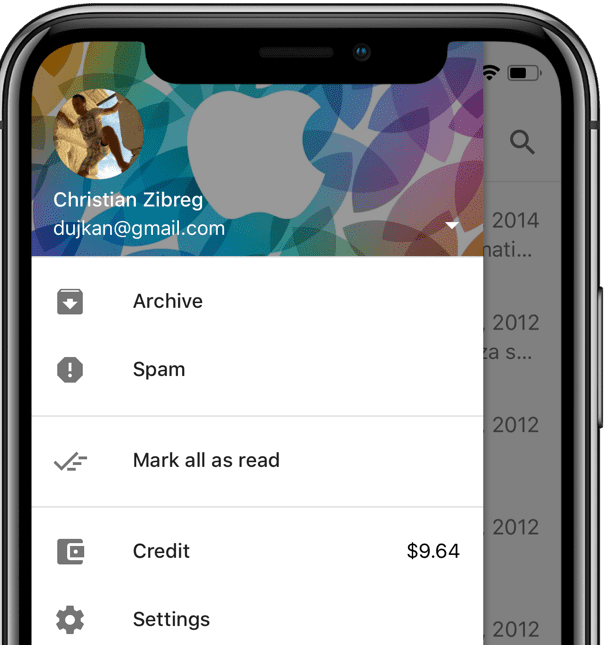
- を見つけるだろう。 オプションのリストにある "アーカイブ "ボタン 単に タップする .
アーカイブされたデータを開いたら、削除や復元など、好きなように変更することができる。 さらに、そのままにしておくことも可能だ。
結論
全体として、iPhoneにはアーカイブ・オプションが内蔵されていない。 そのため、代わりにアップルで最も一般的なメッセージ・アーカイブの方法を分析した。 幸いなことに、これらのアプリケーションはすべてスタンドアロンである。 そのため、誤ってすべてのデータの削除ボタンを押してしまわない限り、問題に直面することはないはずだ。 とはいえ、ほとんどのアーカイブ・メニューはわかりやすく表示されていることが多い。
